SEO, 웹 접근성 얕게 적용해보기
SEO, 웹 접근성 적용

저는 무언가를 만들고 성능 테스트하는 것을 굉장히 좋아합니다.
이번 블로그도 만들자마자 성능 테스트를 해보았습니다.
웹 성능 테스트는 web.dev 의 measurement 를 통해 진행했습니다.
이번 포스팅에서 다룰 내용
- next-seo 패키지로 SEO 적용하기
- next.js 초기 셋업을 하면서 놓쳤던 html lang 속성 적용하기 (웹접근성)
- light mode text color 명암비 이슈 (웹접근성)
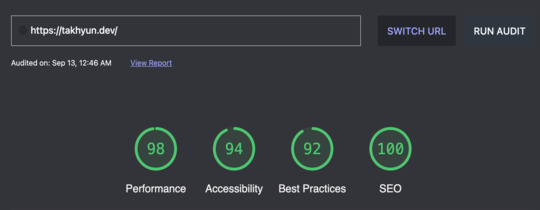
위 포스트를 작성하는 시점에서 이미 SEO 에 대한 조치는 했기에 위 이미지와 같은 측정값이 나오게 되었습니다.
그럼 이번에 적용한 SEO 부터 다뤄보겠습니다.
SEO 적용해보기
SEO 는 워낙 방대하고 좋은 자료가 많기에 이번 글에서는 SEO 가 무엇인지 왜 적용해야하는지에 대한 내용을 다루지 않습니다!
여기서는 정말 얕게 적용한 경험을 적어보려합니다.
저는 SEO 적용을 위해 next-seo 패키지 를 사용했습니다.
위 패키지를 사용하면 굉장히 간단하게 title, description 설정을 할 수 있습니다.
간단하게 예시 코드를 작성해보겠습니다.
import { NextSeo } from "next-seo";
import Container from "../components/Container";
const Posts = () => {
return (
<Container>
<NextSeo
title="Takhyun Kim 포스팅 목록"
description="기술, 개인 일상 관련 포스팅을 작성했습니다"
/>
</Container>
);
};
이렇게 적용하게 되면 실제 html 에서는 아래 이미지처럼 확인하실 수 있습니다.
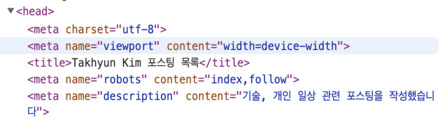
사실 저는 여기까지만 하면 끝이라고 생각했는데, 제가 사용한 라이브러리를 보면서 openGraph 설정을 추가하게 되었습니다.
(이번에도 개념 설명은 생략하겠습니다)
openGraph 설정을 하기 전, 저의 블로그 링크를 카카오톡으로 공유할 시 아래와 같이 표기되었습니다.
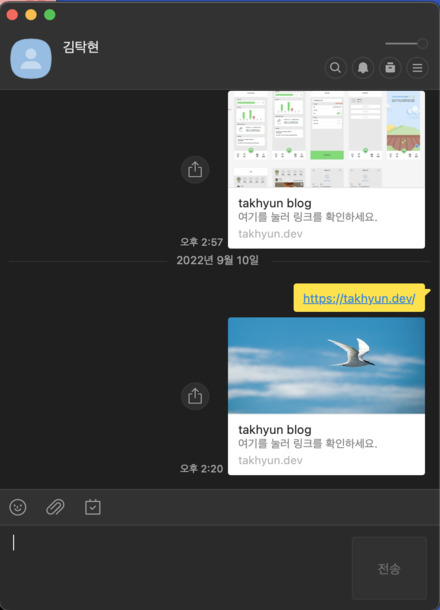
별다른 내용이 보이지 않고, 예전에 title 로 지정했던 takhyun blog 만 확인할 수 있습니다.
이게 왜 필요할지 생각해보면, 보통 카톡으로 URL 을 주고 받을 때(특히 유튜브 영상과 같은?)
저는 썸네일과 제목을 보고 흥미를 느끼고 보는 경우가 많았습니다. 유저 입장에선 URL 에서 볼 수 있는 정보가 한정적이니깐요.
그런 면에 있어, openGraph 를 적용하지 않은 제 블로그는 링크를 전달 받았을 때 별로 들어가고 싶지 않을 것 같았습니다.
그래서! 생각보다 간단해보이기도 하고 바로 적용해보았습니다.
import { NextSeo } from "next-seo";
import Container from "../components/Container";
const Home = () => {
return (
<Container>
<NextSeo
title="Takhyun Kim & Frontend Engineer"
description="프론트엔드 개발자 김탁현의 기술 블로그"
openGraph={{
type: "website",
url: "https://takhyun.dev",
title: "Takhyun Kim 기술 블로그",
description: "프론트엔드 개발자 김탁현의 기술 블로그",
images: [
{
url: "https://takhyun.dev/images/intro-profile.jpg",
width: 400,
height: 800,
alt: "takhyun Kim profile image",
},
],
}}
/>
</Container>
);
};
이렇게 openGraph prop 에서 title, url, description, images 를 적용했습니다.
이렇게 적용해본 결과 아래와 같이 더욱 상세한 내용을 확인할 수 있게 되었습니다.
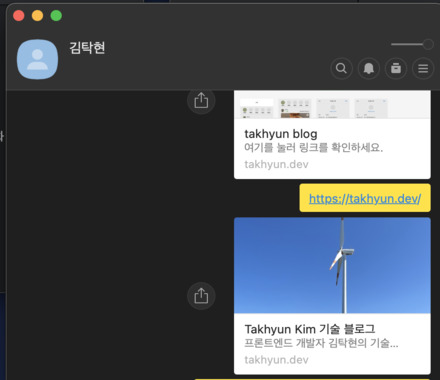
그 밖에도 post page 에도 openGraph 를 적용해본 결과 아래와 같이 썸네일, Title, 설명을 확인할 수 있게 되었습니다.
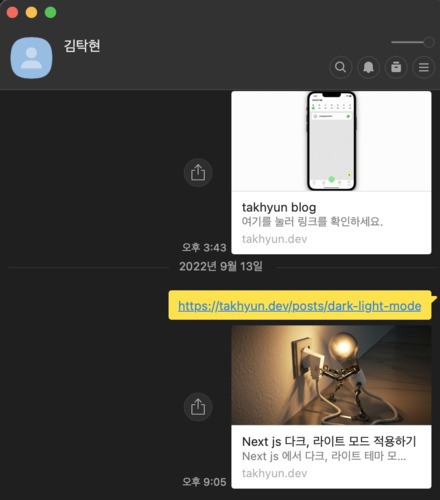
html lang 속성 적용하기 (웹접근성)
웹 접근성에 대한 측정을 할 때 짚어준 내용 중 하나인 국제화, 현지화에 대한 이슈를 해결하고자
html tag 에 lang 속성을 적용했습니다. 아래엔 web 측정 시 표기된 내용입니다.
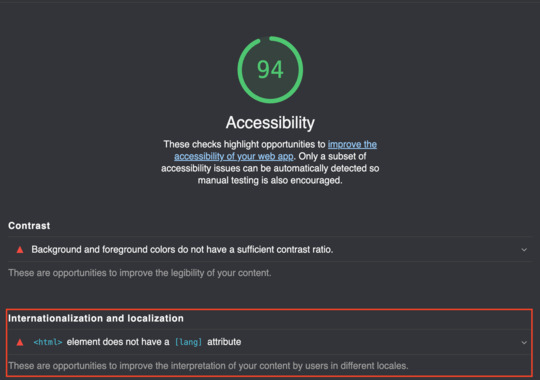
이는 간단하게 _document.tsx 파일에서 Html component 의 lang prop 을 통해 지정하여 해결했습니다.
import Document, { Html, Head, Main, NextScript } from "next/document";
import { setInitialTheme } from "../lib/setInitialTheme";
export default class MyDocument extends Document {
render() {
return (
<Html lang="ko">
<Head />
<body>
<script dangerouslySetInnerHTML={{ __html: setInitialTheme }} />
<Main />
<NextScript />
</body>
</Html>
);
}
}
light mode text color 명암비 이슈 (웹접근성)
이 외에도 웹 접근성에서 하나 이슈가 된 것은 배경색과 글자색 간 명암비였습니다.
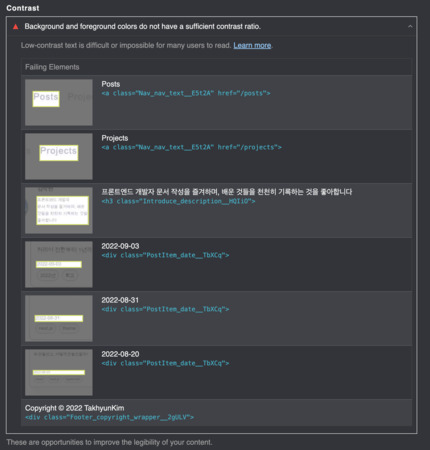
위 이미지를 보시면 아시겠지만, Light mode 일 때 일부 글자색이 잘 보이지 않는 이슈가 있습니다.
이를 해결하기 위해 역시 간단하게 텍스트 color 를 변경했습니다!
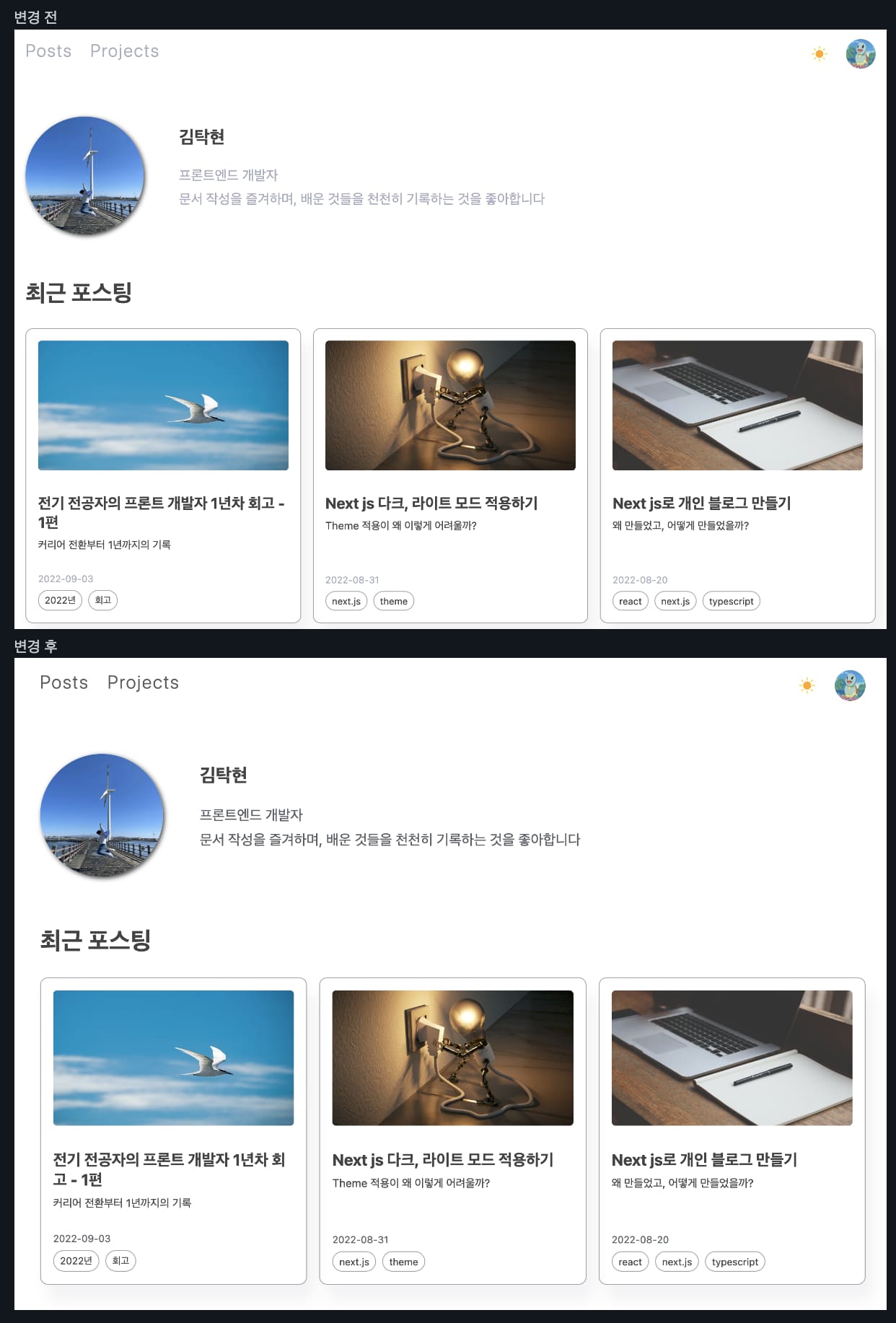
보다 명확하게 보이는 것을 확인할 수 있습니다. 이렇게 html lang 속성, light mode text color 명암비 이슈를 해결하고난 후,
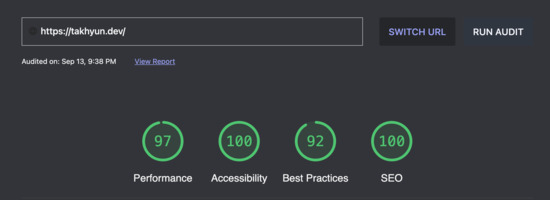
100% 로 채워져있는 Accessibility 를 확인할 수 있었습니다. 🎉
간단하게 web.dev measurement 를 통해 블로그의 여러 성능 측정을 하고 개선까지 했습니다.
이번 기회를 통해 openGraph 를 알게 되었다는 점, SEO 를 어떻게 적용하는지 실제로 적용한 경험도 할 수 있어서 좋았습니다.
꽤 즐거운 시간이였고, 이 후엔 Performance 개선을 해볼 예정입니다!
그럼 Performance 개선 후 후기에 대한 포스팅에서 또 뵙겠습니다~ 안뇽 🤗

